Mithilfe von Testklonen können Sie migrierte VMs in Compute Engine testen, bevor Sie sie in die Produktionsumgebung übernehmen. Wenn Sie einen Testklon erstellen, klont Migrate for Compute Engine die VM aus der Quellplattform und verschiebt den Klon dann zu Testzwecken in Compute Engine.
Einschränkungen
Testklone haben folgende Einschränkungen:
- Änderungen am Ziel werden nicht auf der Quellplattform gespeichert.
- Jede VM kann jeweils nur einen Testklon haben.
- Wenn die Quellplattform Azure ist, müssen Sie die Quell-VM beenden, bevor Sie den Testklonvorgang ausführen. Währenddessen erstellt Migrate für Compute Engine einen Snapshot der VM. Sobald der Testklon ausgeführt wird, können Sie die Quell-VM wieder starten.
- Wenn die Quell-VM Azure oder AWS ist, können Sie einen Testklon ausschließlich mithilfe von Migrate for Compute Engine Manager-Waves erstellen.
Hinweis
- Sie müssen eine Cloud-Erweiterung eingerichtet haben, um Testklone erstellen zu können.
Testklon erstellen
Sie können Testklone mit den folgenden Methoden erstellen:
- Über eine Wave in Migrate for Compute Engine Manager
- Über Befehle in VMware vCenter (wenn Sie das vSphere-vCenter-Plug-in installiert haben)
Testklon mit Migrate for Compute Engine Manager erstellen
Wenn Sie Migrate for Compute Engine Manager verwenden, führen Sie Testklone über eine Migrations-Wave mit einem gültigen Runbook aus. Ein Runbook ist eine Liste der VMs, die Sie migrieren möchten.
Laden Sie eine Runbook-CSV-Datei herunter, die die VMs enthält, für deren Migration Sie Testklone verwenden möchten.
Nehmen Sie die erforderlichen Änderungen an der Runbook-CSV-Datei vor, damit Sie eine gültige Wave daraus erstellen können.
Erstellen Sie eine gültige Wave aus dem heruntergeladenen Runbook.
Wählen Sie in Migrate for Compute Engine Manager auf dem Tab Waves Ihre Wave aus.
Klicken Sie auf Aktion > Neuer Job.
Wählen Sie im Dialogfeld Neuer Job die Option Testklon aus der Drop-down-Liste aus.
Klicken Sie auf Start, um den Testklon zu erstellen.
Weitere Informationen zu diesem Vorgang finden Sie auf der Seite Job erstellen.
Testklon mit VMware vCenter erstellen
Wenn Ihre Quellplattform VMware ist, können Sie über die vCenter-Benutzeroberfläche Testklone erstellen.
- Öffnen Sie den vSphere-Webclient und wählen Sie die gewünschte virtuelle Maschine aus.
- Klicken Sie mit der rechten Maustaste auf die VM und wählen Sie Migrate for Google Compute Engine Operations > Test Clone (Migrate for Google Compute Engine-Vorgänge > Testklon) aus.
- Wählen Sie die Cloud-Erweiterung aus dem Drop-down-Menü Cloud Extension (Cloud-Erweiterung) aus.
- Benennen Sie im Bildschirm Cloud Extension (Cloud-Erweiterung) die Test-Klon-VM, falls gewünscht, und klicken Sie auf Next (Weiter). Der Bildschirm Cloud Instance wird angezeigt.
In diesem Bildschirm finden Sie Empfehlungen zur Größenanpassung.
Nachdem Sie entschieden haben, welche Instanz Sie verwenden möchten, wählen Sie die gewünschte Instanz aus dem Drop-down-Menü Instance Type (Instanztyp) aus.
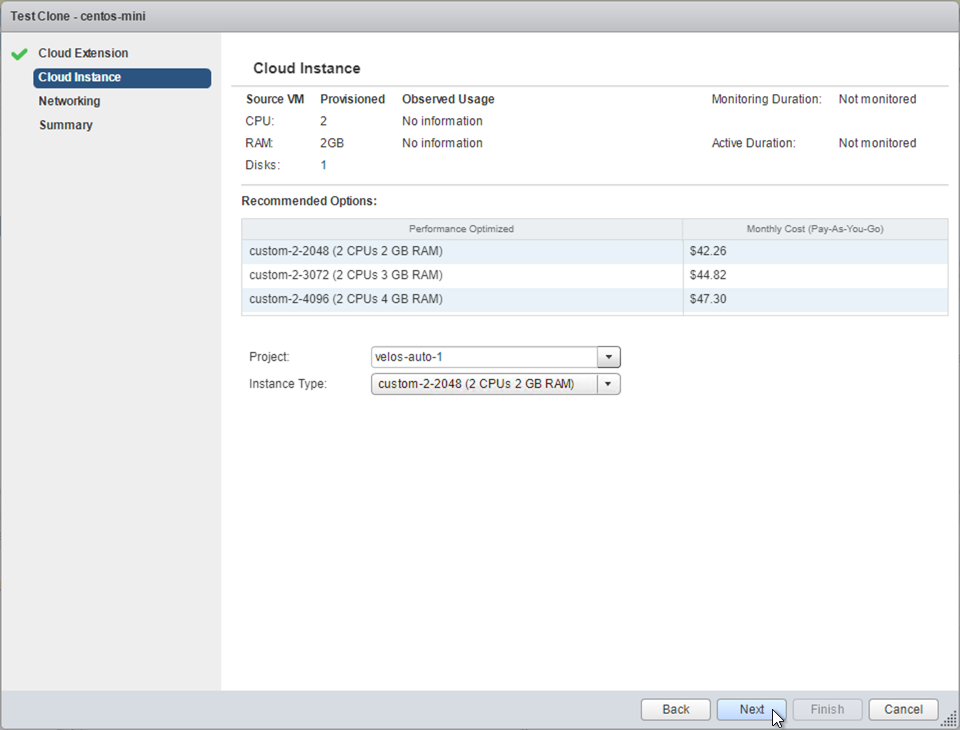
Klicken Sie auf Next (Weiter). Der Bildschirm Networking (Netzwerk) wird angezeigt.
Wählen Sie im Drop-down-Menü Subnet (Subnetz) die gewünschte Option aus.
Geben Sie unter Network Tags (Netzwerktags) die erforderlichen Netzwerktags in einer durch Kommas getrennten Liste ein. Mit Netzwerktags können Instanzen bestimmten Firewallregeln und Netzwerkrouten zugewiesen werden. Wenn beispielsweise mehrere VM-Instanzen eine Website bereitstellen, versehen Sie diese Instanzen mit einem Tag und verwenden Sie dieses Tag, um eine Firewallregel anzuwenden, die HTTP-Zugriff zulässt.
Optional können Sie aus dem Drop-down-Menü Instance Service Account (Instanz-Dienstkonto) ein Instanz-Dienstkonto auswählen.
Wählen Sie eine dynamische oder statische IP-Adresse aus der Drop-down-Liste Configure Private IP (Private IP-Adresse konfigurieren) aus:
- Wählen Sie Automatic (Automatisch) aus, um automatisch eine verfügbare Adresse im Subnetz zuzuweisen.
- Wählen Sie Static (Statisch) aus, um eine reservierte statische IP-Adresse einzugeben. Informationen zum Erstellen einer Adresse finden Sie im Compute Engine-Leitfaden unter Statische interne IP-Adresse reservieren.
Wählen Sie in der Drop-down-Liste Edge Node (Edge-Knoten) den primären Knoten Ihrer Cloud-Erweiterung aus, über den die Migration verarbeitet werden soll.
Unter External IP (Externe IP-Adresse) können Sie diesem Testklon eine externe IP-Adresse zuweisen. In diesem Fall können Sie eine sitzungsspezifische IP-Adresse verwenden oder die in der Google Cloud Console erstellte externe IP-Adresse eingeben.
Klicken Sie auf Next (Weiter). Der Bildschirm Summary (Zusammenfassung) wird angezeigt.
Prüfen Sie die Zusammenfassung und klicken Sie dann auf Done (Fertig).
